Apple TV 4K यूज़र गाइड
- स्वागत है
- tvOS 26 में नया क्या है
-
-
- Apple TV 4K पर ऑडियो और वीडियो स्ट्रीम करें
- Apple TV 4K पर HomePod और AirPlay-सक्षम स्पीकर का इस्तेमाल करें
- Apple TV 4K पर AirPods या Beats का इस्तेमाल करें
- Bluetooth डिवाइस से कनेक्ट करें
- iPhone, iPad या Apple Watch को रिमोट के रूप में इस्तेमाल करें
- इनकमिंग iPhone कॉल को प्रबंधित करें
- iPhone या iPad को कीबोर्ड के रूप में इस्तेमाल करें
- अपने iPhone या iPad को कैमरा के रूप में इस्तेमाल करें
- Apple TV 4K को नियंत्रित करने के लिए अन्य डिवाइस पर Siri का इस्तेमाल करें
-
-
- एक नज़र में TV ऐप
- Apple TV ऐप नैविगेट करें
- Apple TV, MLS Season Pass या किसी चैनल को सब्सक्राइब करें
- होम स्क्रीन पर देखना शुरू करें
- वीडियो प्लेबैक कंट्रोल करें
- Apple TV ऐप में खोजना
- Apple Originals देखें
- MLS देखें
- खेल देखें
- फ़िल्में और टीवी कार्यक्रम ख़रीदें या किराए पर लें
- अपनी लाइब्रेरी में फ़िल्में और टीवी कार्यक्रम देखें
- सुझाव मैनेज करें
- TV ऐप सेटिंग्ज़ ऐडजस्ट करें
-
- एक नज़र में संगीत ऐप
- Apple Music सब्सक्राइब करें
- होम स्क्रीन पर सुनना शुरू करें
- संगीत प्लेबैक कंट्रोल करें
- गाने, कलाकार और ऐल्बम खोजें
- नया संगीत डिस्कवर करें
- Apple Music Sing का परिचय
- SharePlay का इस्तेमाल करके साथ में संगीत चलाएँ
- रेडियो स्टेशन सुनें
- संगीत वीडियो देखें
- अपनी लाइब्रेरी में मौजूद संगीत ब्राउज़ करना
- देखें कि आपके दोस्त क्या सुन रहे हैं
- सुझाव मैनेज करें
- संगीत ऐप सेटिंग्ज़ ऐडजस्ट करें
- गाएँ
-
- एक नज़र में Fitness ऐप
- अपनी Apple Watch या iPhone कनेक्ट करें
- Apple Fitness+ सब्सक्राइब करना
- “आपके लिए” स्क्रीन पर वर्कआउट करना शुरू करें
- वर्कआउट विवरण और कंट्रोल प्लेबैक देखें
- वर्कआउट ब्राउज़ करें या खोजें
- बाद के लिए वर्कआउट सहेजें
- स्टैक के साथ वर्कआउट संयोजित करें
- Fitness+ प्लान देखें और प्रबंधित करें
- SharePlay का इस्तेमाल करके साथ में वर्कआउट करें
- App Store
- खोज
-
-
- रिमोट सेटिंग्ज़ ऐडजस्ट करें
- स्टोरेज ख़ाली करें
- वाई-फ़ाई नेटवर्क सेटिंग्ज़ बदलें
- सिंगल साइन-ऑन सेटिंग्ज़ बदलें
- प्रोफ़ाइल और खाते के लिए सेटिंग ऐडजस्ट करें
- विशिष्ट ऐप्स के लिए सेटिंग्ज़ ऐडजस्ट करें
- AirPlay और Apple Home के लिए सेटिंग ऐडजस्ट करें
- Siri के लिए सेटिंग्ज़ ऐडजस्ट करें
- गोपनीयता सेटिंग्ज़ ऐडजस्ट करें
- कॉपीराइट और ट्रेडमार्क
Apple TV 4K पर कंट्रोल सेंटर में प्रोफ़ाइल स्विच करें
आप कंट्रोल सेंटर के प्रोफ़ाइल टैब ![]() में तेज़ी से प्रोफ़ाइल के बीच स्विच कर सकते हैं।
में तेज़ी से प्रोफ़ाइल के बीच स्विच कर सकते हैं।
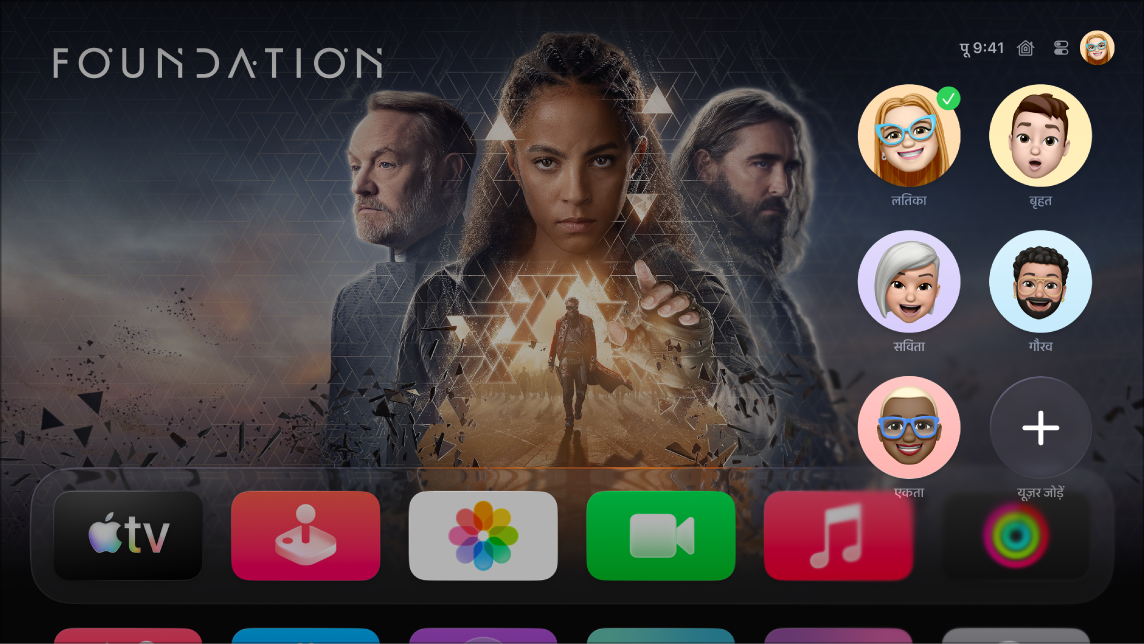
नुस्ख़ा : अगर Apple TV 4K पर आपकी प्रोफ़ाइल में आवाज़ की पहचान सेटअप किया गया है, तो अपने रिमोट पर ![]() दबाए रखें और कहें, “मेरी प्रोफाइल पर स्विच करो।”
दबाए रखें और कहें, “मेरी प्रोफाइल पर स्विच करो।”
प्रोफ़ाइल स्विच करें
कंट्रोल सेंटर खोलने के लिए अपने रिमोट पर
 को दबाकर रखें।
को दबाकर रखें। पर नैविगेट करें, फिर वह प्रोफ़ाइल चुनें जिस पर आपको स्विच करना है।
पर नैविगेट करें, फिर वह प्रोफ़ाइल चुनें जिस पर आपको स्विच करना है।जब आप किसी अन्य प्रोफ़ाइल पर स्विच करते हैं, तो पिछला प्रोफ़ाइल साइन आउट हो जाता है और TV व संगीत ऐप्स नए प्रोफ़ाइल की वॉचलिस्ट, वीडियो या संगीत संग्रह और सुझावों के अनुसार रीफ़्रेश हो जाते हैं।
नोट : प्रोफ़ाइल बदलने से तस्वीर ऐप या डिफ़ॉल्ट प्रोफ़ाइल के Apple खाते से जुड़ी अन्य सेटिंग पर कोई असर नहीं पड़ता है। Apple TV 4K पर डिफ़ॉल्ट प्रोफ़ाइल बदलें देखें।
प्रोफ़ाइल जोड़ें
कंट्रोल सेंटर खोलने के लिए अपने रिमोट पर
 को दबाकर रखें।
को दबाकर रखें। पर नैविगेट करें, फिर प्रोफ़ाइल जोड़ें चुनें और स्क्रीन पर दिखने वाले निर्देशों का पालन करें।
पर नैविगेट करें, फिर प्रोफ़ाइल जोड़ें चुनें और स्क्रीन पर दिखने वाले निर्देशों का पालन करें।
नोट : अगर आपके होम या पारिवारिक समूह का कोई सदस्य Apple TV 4K जैसे किसी Apple डिवाइस में साइन इन करता है, तो डिवाइस उनका Apple खाता नाम और प्रोफ़ाइल तस्वीर दिखाकर होम या परिवार के अन्य सदस्यों को जोड़ने का सुझाव दे सकता है। प्रोफ़ाइल टैब में सुझाए गए प्रोफ़ाइल की सूची से किसी को हटाने के लिए, उस व्यक्ति को चुनें, फिर “[व्यक्ति का नाम] का सुझाव न दें” चुनें।